windows u盘如何安装系统4g以上文件
这篇“windows u盘如何安装系统4g以上文件”文章的知识点大部分人都不太理解,所以小编给大家总结了以下内容,内容详细,步骤清晰,具有一定的借鉴价值,希望大家阅读完这篇文章能有所收获,下面我们一起来看看这篇“windows u盘如何安装系统4g以上文件”文章吧。
方法一:提取所需安装文件
将iso格式的系统镜像使用WinRAR等工具解压出来,ghost系统提取最大的**.gho文件,原版系统则提取sources目录下的install.wim文件。
如果是小于4G,就可以将gho或wim文件放到pe启动U盘中安装,如果提取的文件还是超过4G,则看下面的方法。
方法二:4G镜像放在本地硬盘
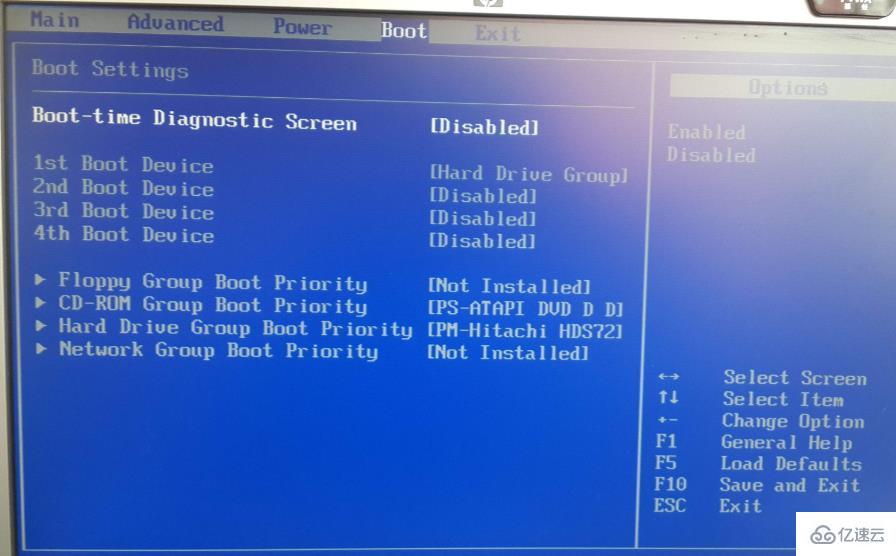
如果你的电脑可以正常使用,且不需要全盘重新分区的时候,系统镜像不用放到U盘。
此时只需要将大于4G的系统镜像放到本地硬盘上,不要放C盘或桌面,可以放D、E、F盘等,通过U盘pe启动盘引导进pe系统,打开安装工具选择本地硬盘存放的大于4G的系统镜像,也可以安装。
方法三:使用支持4G镜像的微pe工具箱安装
U盘必须是8G以上,微pe工具箱制作的wepe启动盘,默认会把U盘分成3个分区,功能强大
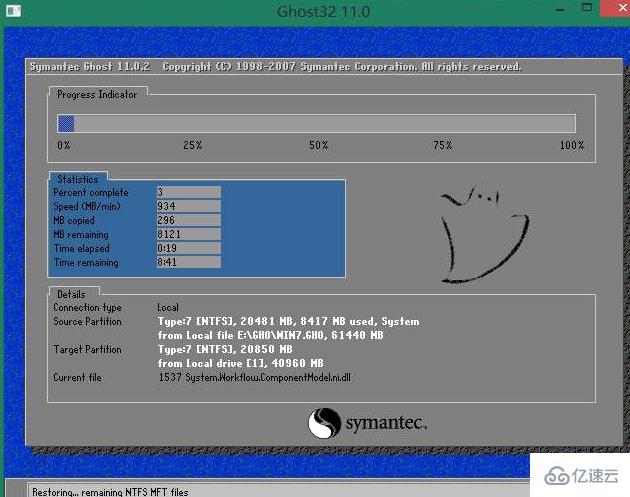
其中一个分区格式exfat,支持大于4G镜像,系统镜像就是存放在这个分区里面,其他2个分区是隐藏的,不用在意其他2个分区。
方法四:使用两个U盘
如果系统损坏或者需要全盘格盘重装,还可以用双U盘安装:
第一个U盘只用于制作pe启动盘,1G或2G容量即可,不放任何东西,只用于引导启动
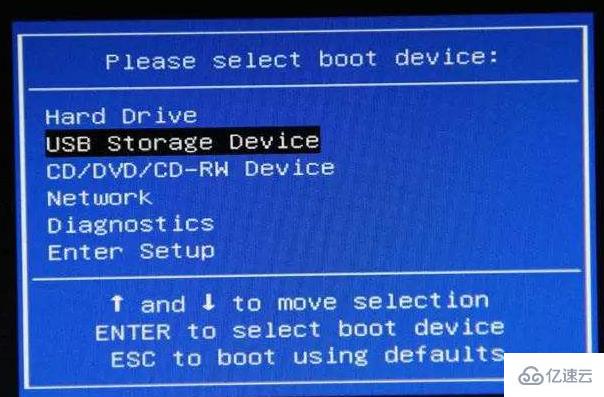
第二个U盘格式化成NTFS格式,用来存放4G以上系统iso镜像,建议给U盘做个标记
安装过程:
插入pe启动盘,然后让电脑从U盘引导启动进入pe系统。
再插入存放系统镜像的第二个U盘。
以上就是关于“windows u盘如何安装系统4g以上文件”这篇文章的内容,相信大家都有了一定的了解,希望小编分享的内容对大家有帮助,若想了解更多相关的知识内容,请关注编程网行业资讯频道。
免责声明:
① 本站未注明“稿件来源”的信息均来自网络整理。其文字、图片和音视频稿件的所属权归原作者所有。本站收集整理出于非商业性的教育和科研之目的,并不意味着本站赞同其观点或证实其内容的真实性。仅作为临时的测试数据,供内部测试之用。本站并未授权任何人以任何方式主动获取本站任何信息。
② 本站未注明“稿件来源”的临时测试数据将在测试完成后最终做删除处理。有问题或投稿请发送至: 邮箱/279061341@qq.com QQ/279061341














